これは、Windows 1.0 および 2.X で見つかった最も古いイースターエッグです
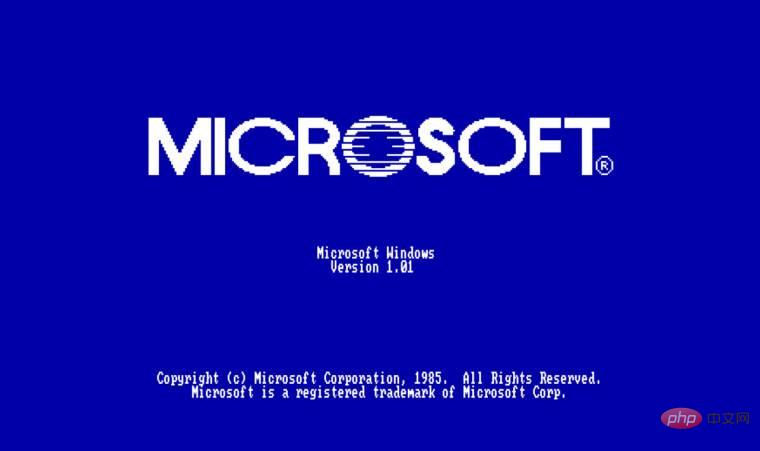
Windows は、数十万行のコードを含む複雑なソフトウェアです。 Microsoft やその他の企業の開発者は、好奇心旺盛なユーザーや愛好家がもっと学ぼうとする努力に報いるために、喜んで自社の製品にイースターエッグを組み込むことがあります。
プログラムやオペレーティング システムに秘密のメッセージを隠すことは、新しい伝統ではありません。たとえば、Windows 3.0 では、すべてのアプリを最小化して「win30」と入力し、すぐに F3 キーと Backspace キーを押すと、開発者リストが表示されます。これで、Microsoft の以前のイースターエッグ製品についてわかりました。 「Windows 初心者」の Lucas Brooks は、1985 年にリリースされた Windows の最初のバージョンで開発者ポイントのリストを発見しました。
Windows 1.0 RTM には、暗号化された開発者リストがビットマップ ファイル (スマイリーフェイスの画像) に含まれています。現在、リストを呼び出すキーストロークは不明であるため、ルーカス・ブルックス氏はファイルをリバースエンジニアリングして暗号化されたデータを見つける必要がありました。興味深いことに、この愛好家は、1985 年には必要なツールが存在していなかったので、ファイルを復号化することは不可能だっただろうと述べています。
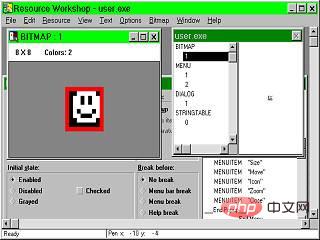
Windows 1.0 開発者のリストには、Steam CEO の Gabe Newell の名前が記載されています。ゲイブは 1983 年から 1996 年までマイクロソフトに勤務し、Windows 1.0 以降の作成に貢献しました。残念ながら、Windows 1.0 にあるイースター エッグには Half-Life 3 に関する情報が含まれていないため、ファンは他の場所を探し続ける必要があります。
イースター エッグは、元の Windows 1.0 RTM リリースから後続のリリースに移動されました。これは Windows で行うことができます
以上がこれは、Windows 1.0 および 2.X で見つかった最も古いイースターエッグですの詳細内容です。詳細については、PHP 中国語 Web サイトの他の関連記事を参照してください。

ホットAIツール

Undresser.AI Undress
リアルなヌード写真を作成する AI 搭載アプリ

AI Clothes Remover
写真から衣服を削除するオンライン AI ツール。

Undress AI Tool
脱衣画像を無料で

Clothoff.io
AI衣類リムーバー

Video Face Swap
完全無料の AI 顔交換ツールを使用して、あらゆるビデオの顔を簡単に交換できます。

人気の記事

ホットツール

メモ帳++7.3.1
使いやすく無料のコードエディター

SublimeText3 中国語版
中国語版、とても使いやすい

ゼンドスタジオ 13.0.1
強力な PHP 統合開発環境

ドリームウィーバー CS6
ビジュアル Web 開発ツール

SublimeText3 Mac版
神レベルのコード編集ソフト(SublimeText3)

ホットトピック
 7681
7681
 15
15
 1639
1639
 14
14
 1393
1393
 52
52
 1286
1286
 25
25
 1229
1229
 29
29
 Windows 11 では、ドライバーはこのデバイスに ene.sys をロードできません
May 05, 2023 am 09:13 AM
Windows 11 では、ドライバーはこのデバイスに ene.sys をロードできません
May 05, 2023 am 09:13 AM
多くの Windows 11 ユーザーは、「このデバイス (ene.sys) にドライバーを読み込むことができませんでした」というエラー メッセージが表示され、ドライバーがシステムに読み込めなくなり、脆弱としてマークされます。ただし、この問題は主に PC を Windows 11 にアップグレードしたユーザーから報告されています。このエラーは、システムのオペレーティング システムのアップデートの問題により破損したドライバーとファイルに密接に関連しています。アップデート後に Windows 11 コンピューターの電源を入れるたびにこの「ene.sys」エラーが発生する場合は、この記事を読み続けてください。ここでは、PC でこのエラーが発生した場合に使用できるトラブルシューティング方法をいくつか紹介します。解決策 1 – オプションのアップデートをインストールする ステップ 1。 Windows+Rグループを使用する
 修正: Google Chrome の ERR_ADDRESS_UNREACHABLE エラー
May 15, 2023 pm 06:22 PM
修正: Google Chrome の ERR_ADDRESS_UNREACHABLE エラー
May 15, 2023 pm 06:22 PM
複数の Windows ユーザーが、システム上の Google Chrome ブラウザで一部の Web サイトにアクセスしようとすると、Web ページにアクセスできないと苦情を述べています。また、エラー コード ERR_ADDRESS_UNREACHABLE とともに「サイトにアクセスできません」というメッセージがブラウザーに表示されます。この問題の背後には多くの潜在的な理由が考えられます。Web サイト サーバーの問題、プロキシ サーバー設定、不安定なインターネット接続などが原因である可能性があります。同様の問題が発生した場合でも、パニックに陥る必要はありません。この記事の問題を深く分析した結果、多くの解決策が得られました。続行する前に、次の回避策を試してください。 ユーザーが他のデバイスからサイトにアクセスしようとしていて、問題がないことを確認してください。
 Gmailでテキストまたは画像にハイパーリンクを追加する方法
May 06, 2023 pm 06:07 PM
Gmailでテキストまたは画像にハイパーリンクを追加する方法
May 06, 2023 pm 06:07 PM
インスタント メッセージング アプリがどれだけ生まれては消えても、電子メールには常にまったく異なる感触があります。メール送信はまさに Gmail と同義です。プロフェッショナルなフロント デスクは言うまでもなく、Gmail は避けられない、まさに避けられないものです。 Gmail は非常に頻繁に使用されるため、Gmail エクスペリエンスを最もスムーズかつ効率的にする方法を知っておく必要があります。多くの場合、電子メールの本文に多くの Web リンクを追加する必要がありますが、リンクが多すぎると明らかに扱いにくくなります。しかし、リンクが長いとメールが見苦しくなってしまうとしても、リンクは間違いなく必要です。それで、抜け出す方法はあるのでしょうか?ハイパーリンクについてはどうでしょうか?テキストまたは画像内のリンクを非表示にするにはどうすればよいですか?クールですね?そうそう、Gmail は
 Discordの「おやすみモード」の意味と使い方は何ですか?
Jun 03, 2023 pm 01:02 PM
Discordの「おやすみモード」の意味と使い方は何ですか?
Jun 03, 2023 pm 01:02 PM
Discord の「おやすみモード」を有効にしている場合、アプリには通知が表示されません。これには、サーバー、グループ チャット、ダイレクト メッセージが含まれます。 Discord は、ユーザーがゲーム内でテキスト、画像、ビデオ通話を通じてコミュニケーションできるチャット アプリケーションです。これは、ゲーマーがリアルタイムでチャットしたり調整したりできるコミュニケーション チャネルとなるように設計されています。 DND 設定を使用すると、見たくない受信メッセージをすべて無効にすることができます。これは、作業中にメッセージに邪魔されたくない場合に便利です。さらに、外出中のギルド管理に役立つ最高の Discord ボットを試すこともできます。 Discord の「おやすみモード」の意味とその使い方について知りたい場合は、このチュートリアルが役立つはずです。 D
 Windows 11でのCFosSpeedドライバーのインストールエラー:3つの修正
May 06, 2023 pm 01:40 PM
Windows 11でのCFosSpeedドライバーのインストールエラー:3つの修正
May 06, 2023 pm 01:40 PM
Windows 11 が一般公開されると、ほとんどのユーザーは最新バージョンへのアップグレードを楽しみにしています。しかし、Windows 11 cFosSpeed ドライバーエラーという非常にユニークな問題に直面している人もいます。ユーザーがセットアップを通じて Windows 11 にアップグレードしようとすると、「お使いの PC には、このバージョンの Windows 11 に対応していないサービスがあります」というエラー メッセージが表示されます。新しいバージョンが利用可能です。他の人がドライバーをインストールしようとしたときに、cfosspeed ドライバーのインストールが失敗したというメッセージを受け取った場合。ほとんどの人にとって、cFosSpeed ドライバー自体は新しいものであり、これまで聞いたこともありません。したがって、先に進む前に、
 エラー コード 22: グラフィック デバイス ドライバーを修正する方法 グラフィック ドライバーを更新するか、CMOS をクリアしてみてください
May 19, 2023 pm 01:43 PM
エラー コード 22: グラフィック デバイス ドライバーを修正する方法 グラフィック ドライバーを更新するか、CMOS をクリアしてみてください
May 19, 2023 pm 01:43 PM
グラフィックス デバイス エラー コード 22 の意味と原因は何ですか?エラー コード 22 が発生すると、必ず「このデバイスは無効です」というエラー メッセージが表示されます。 (コード22)。デバイスのプロパティの [デバイス ステータス] 領域に移動すると、このグラフィックス デバイス ドライバーのエラー コード 22 に関する詳細を表示できます。 Windows 43 のエラー コード 11 についても説明しました。PC でグラフィック デバイス エラー コード 31 を修正する方法に関するガイドもご覧ください。デバイスは実際に無効になっています: 問題のデバイスはこのエラー コード 22 をスローする可能性があり、実際には無効になっています。ドライバーの問題があります。互換性のないドライバー ファイルや破損したドライバー ファイルも、デバイス プログラムで複数の問題を引き起こす可能性があります。ドライバーはほとんどではありません
 Windows 11がPS4コントローラーを検出しない問題を修正する方法
May 09, 2023 pm 04:19 PM
Windows 11がPS4コントローラーを検出しない問題を修正する方法
May 09, 2023 pm 04:19 PM
Windows 11 コンピューターでビデオ ゲームをプレイするにはさまざまな方法があります。クラシックなマウスとキーボード、Xbox コントローラー、または PlayStation 4 コントローラーはすべて Microsoft の最新オペレーティング システムで実行されます。しかし、PS4コントローラーがWindows11 PCで認識されない可能性があることが報告されています。これは、古い Bluetooth ドライバーが正しく動作していない、または DS4Windows が正しく動作していないことが原因である可能性があります。 PS4コントローラーが認識されない場合の対処法は何ですか? PS4 は Bluetooth 経由で PC に接続できますが、多くのゲームはコントローラーをサポートしていないため、Xbox デバイスを優先します。 DS4Windo をダウンロードしてインストールする方法は次のとおりです。
 コンテナ内のオブジェクトを列挙できない問題を修正する 7 つの方法
May 12, 2023 pm 01:43 PM
コンテナ内のオブジェクトを列挙できない問題を修正する 7 つの方法
May 12, 2023 pm 01:43 PM
ファイルまたはフォルダーのアクセス許可を変更しようとすると、「コンテナ内のオブジェクトを列挙できません。アクセスが拒否されました」というエラーが発生することがよくあります。管理者はアクセス権を変更できますが、場合によっては管理者でも同じエラー メッセージが表示されることがあります。これは、さまざまなフォーラムのユーザーがよく犯すよくある間違いです。この場合、Windows 10/11でアクセスが拒否されると、管理者でも特定のユーザーや他のユーザーグループの権限を変更することができなくなります。さらに、多くのユーザーは、Azure ファイル共有中にオブジェクトを列挙できないという問題にも直面しています。この問題は、適切な RBAC ロール (ファイル データを保存する SMB 共有の昇格された参加者ロール) を割り当てることで解決できるようです。この記事では、



